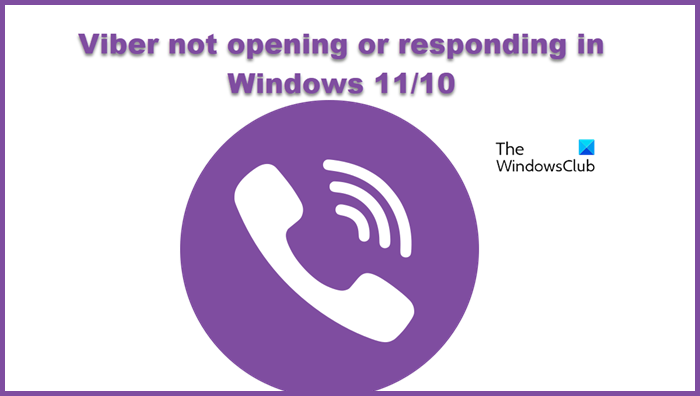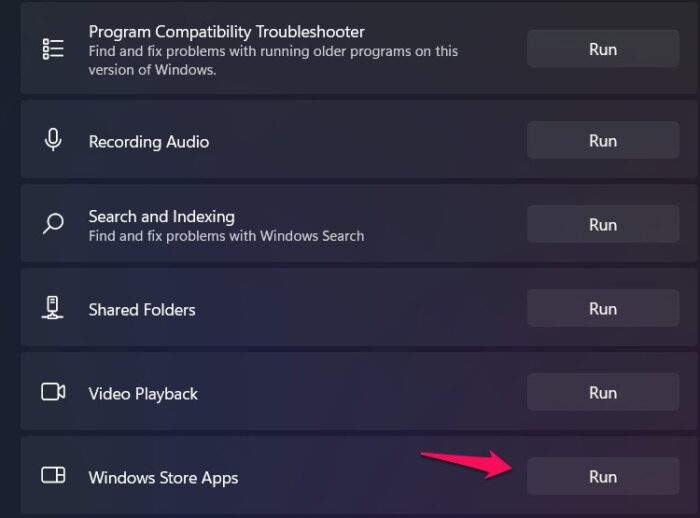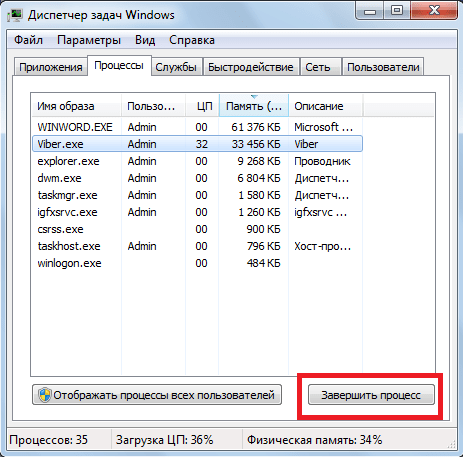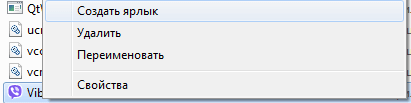Download Windows Speedup Tool to fix errors and make PC run faster
Viber is an excellent instant messaging app. It can be used on many platforms including Windows computers. However, a lot of its users have been complaining that Viber is not opening or responding on their systems. In this article, we are going to see how you can resolve the issue with ease.
Why is my Viber not opening on my laptop?
Viber may not open on your laptop because of various reasons. Usually, any app will fail to launch on your system if the app data or caches are corrupted, this can be a case here as well. However, the most recorded scenario is the lack of administrative privileges. We have mentioned all the solutions and reasons hereinafter, so, do check them out.
If Viber is not opening, launching, or responding, try these solutions to resolve the issue.
- Run Viber with administrative privileges
- Run Windows Store Apps Troubleshooter
- Reset Viber
- Allow Viber through the Firewall
- Reinstall Viber
Let us talk about them in detail.
1] Run Viber with administrative privileges
Sometimes, Viber won’t open on your system just because of a lack of permissions. It is pretty common for a third-party app to demand administrative privileges and in this case, Viber is doing the same. What you can do is right-click on the app and select Run as administrator. This will launch the game with the required privileges, however, if you want to configure the app such that every time it opens as an admin, try the following steps.
- Right-click on the Viber shortcut and select Properties.
- Go to the Compatibility tab.
- Tick Run this program as an administrator.
- Click Apply > Ok.
Now, open the app and see if it works.
2] Run Windows Store Apps Troubleshooter
If giving Viber required permissions didn’t work for you, try running the Windows Store Apps troubleshooter and see if they can identify and fix the issue. Following are the steps to do the same.
Windows 11
- Open Settings.
- Go to System > Troubleshoot > Other troubleshooters.
- Click Run placed next to Windows Store Apps.
Windows 10
- Launch Settings.
- Click on Update & Security > Troubleshoot > Additional troubleshooters.
- Select Windows Store Apps and click Run the troubleshooter.
After running the troubleshooter, restart your system and check if the issue persists.
3] Reset Viber
Next up, you can also try resetting Viber to get rid of any kind of configuration glitches that your app may have. To do that, all you need to do is follow the prescribed steps.
- Launch Settings.
- Go to Apps > Apps & Features.
- Look for Viber.
- For Windows 11: Click on the three vertical dots and select Advanced Options.
- For Windows 10: Select the app and click Advanced Options.
- Finally, click on the Reset button.
Wait for the process to complete, and your issue will be resolved. If the issue persists, try repairing the files using the Repair button from the app’s settings and see if it works.
4] Allow Viber through the Firewall
Your antivirus or the built-in Windows security can stop Viber from launching on your system. They can block some of its features forcing the app to not work properly. We have to allow the app through the Windows Firewall if you have that, or just whitelist it in your antivirus settings and you will be good to go.
5] Reinstall Viber
If nothing works then your last resort is to reinstall Viber. This will work for you if the app data is corrupted. All you have to do is uninstall the app and then reinstall it. This should do the job for you.
Hopefully, these solutions will do the trick for you.
How do I fix Viber not responding?
If Viver is not responding then check if there are other apps running on your system. If they are, then maybe Viber is not getting the required resources. You should close all of them. But if the issue still persists, try the solutions mentioned in this post.
Also Read: 5 Best Social Media apps for Windows available in Microsoft Store.
Yusuf is an Engineering graduate from Delhi. He has written over 1000 technical articles and has knowledge of programming languages including Java, and C++, and technologies such as Oracle 12C and MsSQL. Troubleshooting Windows is his favorite past-time.

Причин неприятности, о которой мы упомянули выше, может быть довольно много — но справиться с ними несложно. Аккуратно следуйте предлагаемой ниже инструкции, выполняйте руководство пункт за пунктом — и скоро сможете вновь пользоваться Вайбером!
Основные причины, по которым не работает Вайбер на ПК
К наиболее распространённым неполадкам, выражающимся в невозможности пользоваться Вайбером на ПК или ноутбуке, относятся следующие (вне зависимости от версии операционной системы):
- Полное или частичное отсутствие звука: вы не слышите собеседника, он вас — или то и другое одновременно.
- Перебои с приёмом и отправкой текстовых сообщений.
- Сложности с приёмом и/или совершением голосовых вызовов.
- Невозможность начать общение в видеоформате.
- Чрезмерно долгое время запуска программы после перезагрузки или нового включения.
Наконец, бывает, что полностью не работает Вайбер на компьютере. Не запускается Viber на ПК? Следуйте предлагаемому нами алгоритму исправления ситуации!
8 способов запустить Viber на компьютере, если программа не открывается
Метод решения проблемы, как несложно догадаться, определяется причиной, породившей невозможность нормально открыть Viber. Как мы показали ранее, неисправностей может быть достаточно много, и все они достаточно неприятны — а значит, для того, чтобы заставить Вайбер функционировать как раньше, придётся использовать комплексную универсальную инструкцию. Приступаем!
Совет #1: Завершите запущенные процессы приложения в диспетчере задач
Возможно, нормальному запуску Вайбера мешают процессы, запущенные ранее и «висящие» в системе, поскольку не смогли завершиться в обычном порядке. Проще говоря, ваш Viber работает и сейчас — но неправильно, так что вы не можете пользоваться мессенджером.
Чтобы завершить работу мешающих процессов, выполните следующие действия:
- На клавиатуре последовательно, не отпуская первых, пока не будет нажата заключительная, зажмите клавиши Ctrl, Alt, Escape. Вместо последней можете, если привычнее, воспользоваться Delete — но тогда, чтобы ответить на вопрос, почему не открывается Вайбер на компьютере, придётся действовать из промежуточного окна. Каким бы способом вы ни воспользовались, в результате должен быть вызван «Диспетчер задач» — системный инструмент, который невозможно удалить или изменить.
- Вместо описанных действий можно, щёлкнув правой кнопкой мышки по панели задач, выбрать в открывшемся списке соответствующий пункт.
- Когда на экране появится новое окошко, перейдите ко вкладке «Процессы». Тут вам нужно найти все фоновые задачи, в названии которых есть слово Viber, и завершить их при помощи кнопки под таблицей.
Указанную операцию необходимо повторять для каждого из найденных одноимённых процессов; завершить их сразу все, к сожалению, не получится.
Совет #2: Перезагрузите компьютер
Второй вариант, помогающий справиться со сложностями запуска Вайбера, значительно проще, однако выполняет ту же функцию: помогает завершить «висящие» процессы, мешающие открыть мессенджер. Кроме того, перезагрузка позволяет избавиться от мелких сбоек, накопленных за время работы операционной системы. Попробуйте — возможно, больше ничего вам предпринимать и не придётся.
Совет #3: Проверьте ярлык программы
К несчастью, может случиться, что вы выполнили ранее предложенные действия, но по-прежнему не включается Вайбер на компьютере. Viber для компьютера не запускается? Весьма вероятно, дело в том, что вы пользуетесь для запуска устаревшим ярлыком, оставшимся после удалённой версии. Чтобы исправить неполадку, следуйте инструкции:
- Вручную удалите устаревший ярлык.
- В каталоге, содержащем программные данные, кликните правой кнопкой мышки по исполняемому файлу exe.
- В открывшемся меню опций выберите вариант «Создать ярлык».
Когда новый ярлык будет подготовлен и окажется на рабочем столе, можете пользоваться им в обычном порядке — например, перетащить на более подходящее место.
Совет #4: Проверьте подключение к интернету
Вайбер, помимо прочего, может отказываться запускаться в привычном вам формате по причине отсутствия стабильного интернет-подключения. Чтобы убедиться, что дело не в этом, воспользуйтесь следующей простой инструкцией:
- Если пользуетесь Виндовс 7 или более раннего поколения, перейдите из универсального инструмента «Панель управления» в содержащийся в ней раздел «Сеть и интернет». Тут вы найдёте ссылку «Просмотр состояния…», по которой и следует перейти, чтобы проконтролировать наличие подключения.
- Покажем, что делать, если Вайбер не запускается на компьютере. Viber не работает на компьютере под управлением Виндовс 10? Вам нужно перейти к пункту «Доступ к интернету», содержащемуся в правом нижнем углу экрана. Открыв выплывающий список посредством щелчка правой кнопкой мыши, выберите строчку «Параметры сети…». Здесь вы сможете удостовериться, что соединение с интернетом настроено должным образом.
Кроме того, убедитесь, что и на смартфоне, при помощи которого производится первичный вход в Вайбер, есть интернет — иначе авторизоваться не получится.
Совет #5: Попробуйте обновить Вайбер
Обновление приложения чаще всего проводится автоматически, с полной заменой устаревших данных на актуальные. Вам даже не требуется перезагружать компьютер: сразу после обновления можете начинать работать в мессенджере, как раньше. Но иногда автоматическое обновление не работает как должно — и вам приходится загружать и инсталлировать актуальную версию программы вручную:
- Перейдите, в любом браузере, на официальный сайт разработчика, после чего щёлкните по ссылке Download Viber.
- Выберите свою операционную систему и подождите, пока загрузка файла-установщика будет благополучно завершена.
Таким образом, вы смогли не только понять, почему не загружается Вайбер на компьютере, но и получить на свой ПК самую актуальную версию.
Совет #6: Удалите Вайбер и установите его заново
Перед удалением создайте резервную копию
Теперь покажем, как быстро и просто удалить устаревшую версию Viber перед установкой новой. Начнём с создания резервной копии переписок:
- Из основного меню «Пуск» вызовите, при помощи строки поиска, окошко «Выполнить».
- Впишите текст AppDataи щёлкните «ОК».
- В открывшейся директории вам необходимо открыть каталог Roaming, а следом за ним — подкаталог ViberPC.
- Здесь вы должны отыскать папку с названием, содержащим сотовый номер, использованный при регистрации в Вайбере, и скопировать её в любое другое место — например, на рабочий стол.
Полное удаление программы
Когда с созданием резервной копии будет завершено, можно приступить к деинсталляции Viber. Сделать это можете следующим способом:
- Щёлкните по иконке меню «Пуск».
- Отсюда перейдите к системному инструменту «Панель управления».
- В новом окне кликните по ссылке «Удаление программы».
- Теперь вам требуется найти в сводной таблице наименование Viber и, при помощи кнопки вверху окна, удалить мессенджер.
- Продолжаем удаление мессенджера на ПК. Почему не открывается Вайбер на компе, мы рассказывали выше — а сейчас можете просто подтвердить, что хотите полностью удалить приложение.
В процессе удаления (много времени это не отнимет) не перезагружайте компьютер — а вот когда Viber будет деинсталлирован, можете запустить перезагрузку.
Скачайте и установите Вайбер заново
Приступаем к скачиванию актуальной версии Вайбера. Получать файл-установщик рекомендуем исключительно с официального сайта компании:
- Откройте любой удобный браузер и в нём перейдите по ссылке.
- Щёлкните по зелёной кнопке «Скачать», размещённой в левом нижнем углу.
- Когда скачивание будет полностью завершено, запустите инсталлятор.
- Вместо этого можете открыть каталог, содержащий файл, и выполнить запуск установки уже оттуда.
- Через несколько секунд, после появления на мониторе нового окна, щёлкните по кнопке «Установить».
- Дайте приложению время на инсталляцию необходимых для работы файлов.
- Когда инсталляция Viber будет закончена, автоматически запустится окошко, уточняющее, успели ли вы уже установить мессенджер не только на компьютер, но и на смартфон или планшет. Если да, нажмите на соответствующую кнопку. Если нет, это ещё один ответ на вопрос, почему Вайбер не работает на компьютере: для начала обзаведитесь мессенджером на телефоне.
- На следующей странице впишите сотовый номер, на который была произведена регистрация в Вайбере, после чего щёлкните «Продолжить».
- По предложению программы отсканируйте на телефоне выведенный на экран компьютера код, чтобы завершить авторизацию на ПК.
По завершении процесса можете приступать к работе в мессенджере — перезагружать компьютер не требуется.
Совет #7: Запустите Viber в режиме совместимости с другой Виндовс
Покажем, как справиться с проблемой, из-за которой Вайбер может отказываться запускаться на новых поколениях Виндовс. Ничего сложного и в этом случае предпринимать не придётся — просто следуйте инструкции:
- Правой кнопкой мышки кликните по ярлыку Viber, помещённому на рабочий стол.
- В открывшемся окошке выберите строку «Свойства».
- Переключитесь, когда появится новое окно, на вкладку «Ярлык». Когда будет готово, щёлкните по кнопке «Расположение файла».
- Когда окажетесь в каталоге, в который установлен Вайбер, перейдите в аналогичном порядке к «Свойствам» исполняемого файла viber.exe.
- Теперь расскажем, что предстоит сделать, чтобы окончательно решить проблему, вследствие которой не запускается Вайбер на ПК.
- В следующем окне, которое появится на экране, переключитесь на вкладку «Совместимость».
- Здесь вам необходимо выбрать, в режиме работы с какой из предыдущих версий ОС будет функционировать мессенджер.
- Рекомендуем указать вариант XP или Windows 7.
После того, как примените изменения, можете закрывать окошко и вновь пробовать открыть Вайбер. Если и в этом случае ничего не получается, попробуйте режим совместимости с другой операционной системой — благо вариантов в списке представлено немало.
Совет #8: Проверьте, не блокирует ли программу защитник Windows или антивирус
Антивирусное ПО, как и всевозможные файрволлы, безусловно полезны, однако в некоторых случаях могут блокировать все незнакомые приложения без разбора — и Viber в частности. В таком случае вы увидите соответствующее уведомление — чтобы всё же получить возможность запускать Вайбер, советуем выполнить следующие манипуляции (на примере системного «Брандмауэра»):
- Перейдите, например, из меню «Пуск», к «Панели управления».
- Здесь вы можете найти пункт «Брандмаэур Windows». При помощи соответствующих кнопок его легко включать и отключать.
- Чтобы решить проблему, из-за которой Вайбер на компе не открывается, отключите инструмент, как минимум на время работы в мессенджере.
В схожем порядке производится отключение установленного на ОС антивируса:
- При помощи уже знакомого инструмента «Панель управления» откройте размещённую в главном окне ссылку «Администрирование».
- Перейдите к подразделу «Конфигурация системы».
- Здесь вам нужно убрать антивирусный продукт из списка автозагрузки, а также отключить его в пункте «Службы».
В статье мы рассмотрели самые простые способы заставить Вайбер открываться на ПК или ноутбуке после сбоя или некорректно выполненного обновления. Приведённая инструкция по решению проблемы помогает в абсолютном большинстве случаев — главное, не забывайте выполнять все пункты по порядку.
Остаются вопросы или Вайбер по-прежнему открывается? Спрашивайте в комментариях — мы постараемся помочь с исправлением неполадки!
Николай Данилов
Пара слов об авторе от редакции smartronix.ru. Николай работает с нами с самого основания проекта. Он отлично разбирается в компьютерах и программном обеспечении. Также неплохо освоил мобильный сегмент и всегда готов подробно рассказать про особенности работы телефона и приложений.
Viber – популярный мессенджер, недавно перебравшийся и на десктопные платформы. Иногда при запуске Вайбера выдается ошибка, или он сам просто не хочет запускаться. В этой статье мы разберем различные причины вызова этой проблемы, расскажем как ее решить и дадим пару советов, которые помогут избежать проблем в будущем.
Простые решения
Иногда эту проблему можно решить универсальными и простыми способами. Они могут как сэкономить время, так и предотвратить другие поломки, связанные с вашими неправильными действиями. Попробуйте следующие варианты решения проблемы.
- Перезагрузите компьютер. Этот способ решает 90% всех проблем;
- Полностью закройте все процессы программы и откройте ее вновь. Для этого проделайте следующие действия.
- Кликните правой кнопкой по панели задач снизу;
- Найдите пункт «Запустить диспетчер задач» и кликните по нему;
- В диспетчере задач найдите все процессы программы Viber, после чего поочередно их выделяйте и завершайте кнопкой «Завершить процесс» или клавишей «Delete».
- Отключите или полностью удалите свой антивирус. Он может блокировать работу Вайбера или вовсе удалять его файлы. Если удаление антивируса помогло, не скачивайте его обратно, а если вы его не удалили, добавьте папку с Вайбером в его исключения.
Если вам не помогли простые способы, то вы должны опробовать следующие пути решения.
Проблема с ярлыком
Довольно распространенная ситуация, когда после смены папки с программой старые ярлыки перестают работать, а когда вы пытаетесь их открыть, они предлагают удалить ярлык с рабочего стола. Чтобы решить эту проблему, проделайте следующие действия:
- Удалите старый ярлык (необязательно);
- Откройте папку с программой;
- Найдите исполняемый файл «Viber» или «Viber.exe»;
- Кликните по нему правой кнопкой мыши;
- Найдите в контекстном меню пункт «Создать ярлык» и нажмите по нему;
- Перетащите ярлык на рабочий стол или куда вам удобно.
Старые драйвера или конфликтующие утилиты
Драйвера и утилиты от производителей компьютерного железа часто идут в комплекте, будь то производители игровых видеокарт или кулеров с возможностью регулировки скорости вращения. Объединяет их одно – некоторые программы, включая Viber, могут из-за них не работать.
Со старыми драйверами процесс понятен – полностью их удаляете или просто устанавливаете новые. Важно брать самые свежие драйвера с сайта производителя, если конечно у вас более или менее современное и поддерживаемое производителем железо.
Проблема с утилитами не всегда едина и понятна. В основном конфликтуют «геймерские» утилиты, идущие вместе с драйверами от производителей игровых видеокарт. Они могут без вашего ведома распоряжаться управлением работой некоторых программ, которые работают на фоне и могут снизить количество FPS в играх.
Чтобы решить эту проблему лучше полностью снести эти утилиты или хотя бы ограничить им возможности в настройках. Часто сами такие программы могут создавать дополнительные трудности другому вашему железу.
Засоренность самого ПК
Если программа Viber часто «не отвечает» при запуске с характерным белым экраном, часть его функций не работает, а он сам время от времени отключается или перестает работать – это одна из комплекса проблем, вызываемых кучей мусорных файлов в вашем компьютере.
Для решения этой проблемы, последуйте следующим советам.
- Удалите все ненужные программы, которыми не пользуетесь ни вы, ни все, кто работает за этим компьютером, но они все же работают на фоне без веской причины. Чаще всего тормозить систему могут программы от Яндекс и Mail.ru;
- Скачайте программы чистильщики, которые помогут как удалить ненужные программы из автозагрузки, так и просто отчистить все мусорные и ненужные файлы на компьютере. Самая популярная и многофункциональная программа этого вида – CCleaner;
- Наведите порядок в файлах на диске «С», часть нужных программ постарайтесь перетащить на другие, не системные диски. Отчистите сам диск, корзину и удалите или перетащите на другие диски файлы в папке «Загрузки».
Так как этот мессенджер можно использовать не только на мобильном телефоне, но и на стационарном ПК, то при его использовании иногда могут возникать проблемы. В статье рассмотрим причины, по которым вайбер не запускается на компьютере.
Основные причины, по которым не запускается Вайбер на компьютере:
- Несовместимость с некоторыми версиями с драйвера видеокарты Radeon
- Отсутствие подключения к интернету
- Устаревшая версия приложения
- Блокировка антивирусом или брандмауэром Windows
Подробнее о том, что такое Вайбер и как его установить читайте тут
- Не совместимость с драйвером видеокарты
- Отсутствует интернет
- Версия приложения устарела
- Блокировка мессенджера антивирусом или брандмауэром Windows
- Заключение
Не совместимость с драйвером видеокарты
Если перестал запускаться вайбер на компьютере после того как вы обновили драйвера, то скорее всего это из-за драйвера ATI Radeon. Причина довольно распространённая, особенно на старых версиях ноутбуков.
Решить данную проблему можно откатив версию драйвера видеокарты к той, с которой вайбер работал без сбоев.
Главным признаком того, что вайбер не запускается из-за проблем с видеодрайвером, является:
- Мессенджер работал, но после обновления драйверов перестал запускаться
- Вайбер не удаляется с компьютера
- После удаления, вайбер не устанавливается на компьютер
Что касается второй причины, удалить его конечно же можно, при помощи сторонних программ, но при помощи стандартного инструмента Windows, удалить вайбер не получается.
Если вы удалили мессенджер при помощи сторонней программы, то при попытке установить его снова, вайбер не устанавливается на компьютер, установка завершается ошибкой. При этом начало установки происходит только в «Безопасном режиме» Windows. В обычном режиме, при попытке запуска установки программы, может вообще ничего не происходить.
Поэтому, если не устанавливается Вайбер на компьютер, то обратите внимание на драйвер вашей видеокарты Radeon. Если вам очень необходимо установить мессенджер на ПК, то найдите более раннюю версию драйвера.
Читайте также: ТОП способов восстановления переписки в WhatsApp
Отсутствует интернет
Хоть это и очевидная проблема, но она тоже довольно распространённая. Решение тут логичное — восстановить интернет соединение.
Самый просто способ проверить, если ли интернет на вашем ПК, запустить любой браузер и попробовать открыть любую интернет-страницу, например, поисковую систему «Яндекс». Viber без интернета работать не может.
Версия приложения устарела
Если у вас установлена не актуальная версия приложения, это также может быть причиной по которой перестал запускаться вайбер, причём это касается не только версий для ПК, но и для смартфонов.
Обычно программа проверяет обновления самостоятельно и предлагает вам обновиться, не отказывайтесь. Занимает это не много времени, зато вы будете иметь всегда актуальную и свежую версию приложения.
Посмотреть версию приложения можно нажав на три точки в левой части программы
Нажав на версию приложения «Шаг 2», откроется окно
Для обновления приложения самостоятельно, посетите официальный сайт Viber и скачайте свежую версию, после чего выполните её установку.
Подробнее о том, как установить приложение на компьютер или MAC, читайте тут.
Блокировка мессенджера антивирусом или брандмауэром Windows
Не могу сказать, что это частая проблема, но у некоторых пользователей не открывается Вайбер на компьютере из-за блокировки антивирусом или системой защиты Windows. Рассмотрим ниже как это проверить и устранить.
Первое, что нужно сделать перед тем, как перейти к шагам ниже, перезагрузите компьютер. Это может избавить вас от траты времени на применение шагов ниже. Особенно актуально для тех, у кого не запускается Вайбер на компьютере с Windows 10. После перезагрузки системы попробуйте запустить приложение.
Не помогло? Делаем как написано ниже:
- Нажимаем на лупу (Windows 10), около меню «Пуск», в строку поиска вводим – Брандмауэр и переходим в панель управления им. Для Windows 7, «Пуск» => «Панель управления» => «Система и безопасность»
- Находите функцию включения и отключения брандмауэра Windows
- Отключаете брандмауэр
- Перезагружаете компьютер
- Пробуете запустить Вайбер
Если, после отключения защитника Windows мессенджер запустился, то его нужно добавить в исключения, чтобы система больше не блокировала его работу.
Заключение
Надеюсь данная статья помогла вам решить проблему с запуском Вайбера на вашем компьютере. Если у вас есть что добавить к этой статье, то прошу поделиться в комментариях.
Обратите внимание на ресурсы своего компьютера, минимальные требования для работы программы:
- ОС Windows ХР (начиная от сборки SP3)/Vista/7/8/10, Linux – 64 bit, либо MacOS от 10.7 и выше
- центральный процессор – два ядра и выше
- количество оперативной памяти – от 1 гигабайта
Содержание
- 1 Почему не открывается вайбер на компьютере?
- 1.1 Viber не запускается на Windows 10
- 2 Ошибка «прекращена работа программы Viber для Windows»
Почему не открывается вайбер на компьютере?
Если на персональном компьютере не работает Вайбер, то на это могут быть разные причины, в зависимости от которых будет понятно, что необходимо делать и как исправить неполадки в работе программного обеспечения.
Причины неработоспособности мессенджера на стационарном устройстве:
· Если программа не реагирует на двойной клик после нормальной работы на протяжении долгого времени, то следует: проверить дату установки последнего обновления, ошибка переустановки программного обеспечения, не хватило места на локальном диске для полноценной установки.
· Не открывается сразу же после установки – в большинстве случаев причиной может быть неправильная установка в результате недостаточного количества свободного места на локальном диске. Неправильная установка характеризуется другим кодом ошибки и также приводит к неполадкам в работе системы в целом.
· Также причиной отказа в работе может стать банальное отсутствие или нестабильная работа интернета, блокировка брандмауэром (сетевым экраном).
Способы устранения проблемы:
· Во-первых, сразу же следует переустановить программное обеспечение. Не стоит переживать, все данные хранятся вместе с учетной записью на сервере, а также в резервной копии в облачном хранилище. Для корректной установки требуется для начала полностью удалить приложение и почистить систему специализированными программами, перезагрузить, а уже после этого скачать установщик и запустить.
· При блокировке сетевым экраном следует зайти в программное обеспечение операционной системы и настроить правило с разрешениями для приложения мессенджера Вайбер на свободную работу. Эта мера позволит программе полноценно функционировать и беспрепятственно обмениваться пакетами через глобальную сеть интернет в зашифрованном виде.
· При появлении неполадок в работе мессенджера вследствие обновлений программного обеспечения требуется найти скачанные обновления и удалить, затем через служебные средства восстановления операционной
системы вернутся к старой версии программы. Также решением может являться и переустановка на старую версию или повторная установка новой, но на чистый персональный компьютер, то есть предварительно необходимо полностью удалить текущую версию и все файлы, связанные с мессенджером.
Viber не запускается на Windows 10
При установке программного обеспечения старых версий на новую операционную систему ждите неполадки и отказы при попытке работы с мессенджером.
Для полноценного функционирования на Виндовс 10 требуется устанавливать только последнюю версию приложения и все необходимые обновления, которые направлены на повышение удобства и комфорта использования.
Ошибка «прекращена работа программы Viber для Windows»
По данной ошибке можно принять ряд мер для устранения неполадки:
· Проверить и установить все необходимые обновления приложения.
· Добавить правило в сетевой экран для исключения из списка контролируемых программ.
· Просканировать антивирусным программным обеспечением.
· Перезагрузить компьютер.
· Почистить от временных и ненужных записей и файлов. Например, при помощи специализированного программного обеспечения CCleaner.
· Если не помогло – переустановить программу с полным удалением и очисткой реестра предыдущей версии.
Если данные меры не помогли, то следует воспользоваться «народным» средством:
· Кликнуть по ярлыку приложения правой кнопкой мыши.
· Выбрать раздел «Свойства».
· Активировать вкладку «Диспетчер устройств».
· Перейти в «Звуковые, игровые и видеоустройства».
· Отключить звуковой модуль.
· Запустить приложение.
· Включить звуковую карту обратно.
При продолжении появления ошибки следует обратиться службу поддержки Вайбер.
Оценка статьи:

Загрузка…